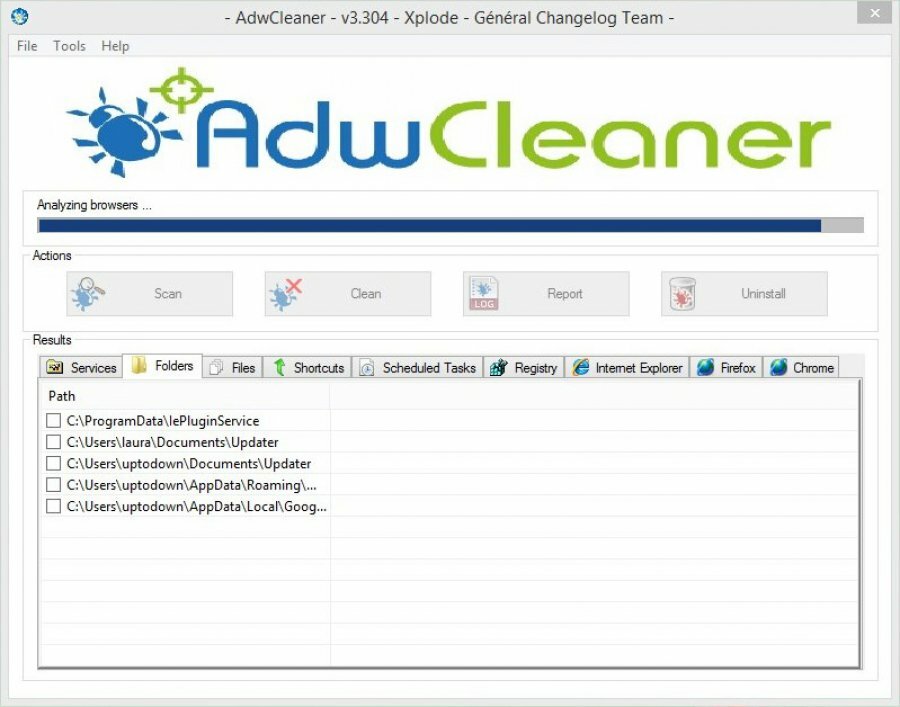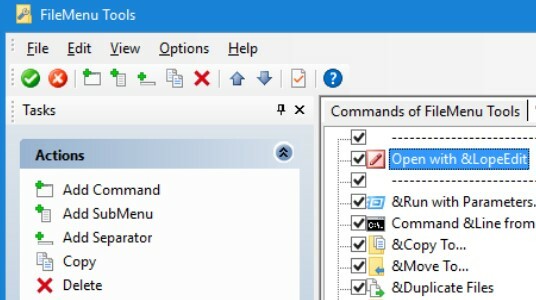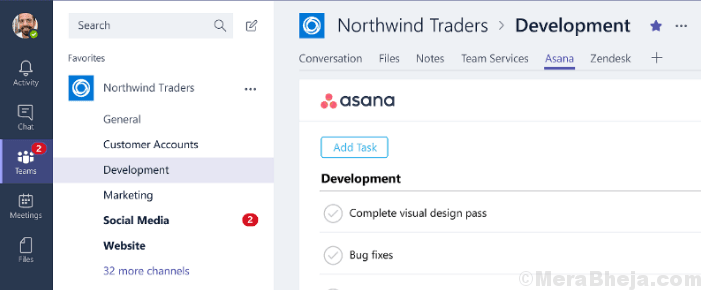12 برنامج إصلاح الفيديو: - من تساءل أنه سيكون هناك وقت نستطيع فيه سجل مقاطع الفيديو في المنزل ومشاهدتها على التلفزيون أو الكمبيوتر المحمول ، أو يمكنك حتى تحميل مقاطع الفيديو المفضلة لدينا على الإنترنت؟ لذلك ، أصبح هذا ممكنًا في النهاية ، لدينا مشكلات أخرى للتعامل مع برامج ترميز الفيديو ذات الصلة. قد يحدث أن يكون لديك مقاطع فيديو بتنسيق mpeg. أو أي تنسيق آخر تالف ، وبالتالي لا يعمل بشكل صحيح.
قد يتجمد أثناء اللعب أو ينكسر أو قد لا يعمل على الإطلاق. يمكن أن تكون هناك أسباب مختلفة وراء فشل الفيديو والتي يمكن حلها باستخدام أدوات إصلاح الفيديو فقط التي تساعد في إصلاح أي فيديو تالف بسهولة. أنت تعلم أنك بأمان عندما يكون هناك بديل متاح للفيديو مثل شراء الفيلم من المتجر ، ومع ذلك ، إذا كان شيئًا ما قمت بتسجيله شخصيًا وتم إتلافه الآن ، فيمكنه الحصول عليه قاس.
أنظر أيضا:11 محرر فيديو مجاني يمكنك استخدامه
ومن ثم ، فأنت بحاجة إلى برنامج لإصلاح الفيديو للعناية بملفاتك التالفة التي يمكنها إصلاحها للحصول على تجربة مشاهدة خالية من المتاعب. اليوم ، لدينا قائمة ببرامج إصلاح الفيديو المجانية التي يمكن أن تساعد في إصلاح الفيديو التالف في أي وقت من الأوقات. بينما تعمل بعض هذه البرامج مع بعض برامج الترميز فقط ، فإن بعضها يعمل للجميع. تعمل هذه البرامج المجانية على إصلاح تنسيقات مختلفة مثل MPEG و AVI و WMV و MP4 والعديد من برامج الترميز الأخرى المستخدمة بشكل متكرر.
لذا ، تحقق من القائمة وحدد اختيارك بناءً على تنسيق الملف التالف.
قد يعرف القليل جدًا منا أن VLC Media Player الذي يعد أحد التطبيقات الرائدة لتشغيل ملفات الفيديو والصوت ، يساعد أيضًا في إصلاح ملفات الفيديو التالفة بتنسيقات MP4 و MOV و AVI و QTRM. لذلك ، بالنسبة لأولئك الذين لم يعرفوا هذه الميزة الرائعة لبرنامج VLC Media Player ، سنخبرك بكيفية القيام بذلك.
أنت ببساطة بحاجة إلى انتقل إلى "أدوات" => حدد "تفضيلات" من القائمة المنسدلة. الآن ، سيتم فتح نافذة حيث تحتاج إلى البحث والنقر فوق خيار "المدخلات / الترميز". قم بالتمرير لأسفل الشريط الجانبي وحدد القسم الذي يقول "ملف AVI تالف أو غير مكتمل". هذا يحتوي على قائمة منسدلة من حيث تحتاج إلى تحديد "الإصلاح دائمًا". الآن احفظ تفضيلاتك وقم بتشغيل الفيديو بدون أخطاء.
الآن ، سيتم فتح نافذة حيث تحتاج إلى البحث والنقر فوق خيار "المدخلات / الترميز". قم بالتمرير لأسفل الشريط الجانبي وحدد القسم الذي يقول "ملف AVI تالف أو غير مكتمل". هذا يحتوي على قائمة منسدلة من حيث تحتاج إلى تحديد "الإصلاح دائمًا". الآن احفظ تفضيلاتك وقم بتشغيل الفيديو. إذا كان برنامج VLC الفاسد سيصلحه.

تحميل: http://www.videolan.org/vlc/index.html
مجاني
التوافق: Windows XP / 2003 / Vista / Server 2008/7/8/10
ومع ذلك ، تعرض الفيديو الخاص بك للتلف الشديد ولا يمكن إصلاحه حتى بواسطة مشغل الميديا VLC ، يمكنك بعد ذلك طلب المساعدة من أي برنامج إصلاح فيديو آخر مدرج أدناه.

قد ينتهي بحثك عن برنامج إصلاح الفيديو الذي لا تشوبه شائبة مع DivFix ++ ، خاصةً إذا كان الفيديو بتنسيق AVI. هناك عدد غير قليل من الأشياء التي نحبها في هذا البرنامج ؛ أولاً ، إنه مجاني ، ثم يصلح ملفات AVI التالفة ، وأخيرًا ، يمكنك أيضًا معاينة أي أفلام تم تنزيلها جزئيًا من التورنت بشكل حصري ، ftp.webأو ed2K أو من أي مصادر إنترنت أخرى. باستخدام ميزة المعاينة ، يمكنك أيضًا التأكد من أن اسم ملف الفيديو هو نفس اسم الفيديو الفعلي.
يعد استخدام DivFix ++ أيضًا أمرًا سهلاً للغاية ، حيث تحتاج ببساطة إلى فتح ملف الفيديو الذي تريد إصلاحه أو بدلاً من ذلك سحب الملف وإفلاته في واجهة البرنامج. لإضافة الملفات يدويًا ، تحتاج إلى تحديد "إضافة ملفات" وإضافة مقطع فيديو إلى القائمة لإصلاحه. الأمر المثير هنا هو أن البرنامج يساعد أيضًا في إصلاح أكثر من ملف AVI في وقت واحد ، لذلك تحتاج فقط إلى اختيار الخيار "ملفات AVI متعددة" وإضافتها إلى قائمة الإصلاح.
الآن ، يمكنك تحديد علامة التبويب "Strip Index" لحذف قسم الفهرس من الفيديو ثم تحديد خيار "Fix" لبدء إصلاح الملف. يمكنك إجراء فحص سريع لملفك باستخدام خيار "التحقق من الأخطاء". يمكنك أيضًا اختيار قص أي مقاطع تالفة من الفيديو بالنقر فوق خيار "Check Out Bad Parts". إذا كنت لا تريد الكتابة فوق ملفات الفيديو الأصلية ، فحدد خيار "الاحتفاظ بالملف الأصلي".
أخيرًا ، بعد استخدام هذا البرنامج السريع وخفيف الوزن ، يمكنك حفظ ملف الفيديو الناتج إما في نفس موقع الملف الأصلي أو في مجلد مختلف.
تحميل: http://download.cnet.com/DivFix/3000-2194_4-75449932.html
مجاني
التوافق: Windows 98 / Me / NT / 2000 / XP / 2003 / Vista / 7

يتوفر برنامج Digital Video Repair للتنزيل مجانًا ، وهو برنامج إصلاح فيديو آخر يساعد في إصلاح ملفات فيديو AVI التالفة والتي تم ترميزها باستخدام MPEG4 و DivX و Angel Potions و Xvid و 3ivx. يساعد هذا البرنامج في إصلاح ملفات AVI التي تتعرض للتشغيل الخشن أو الاضطرابات المرئية أو أي اضطرابات في الصوت أو الفيديو الجودة ، وبالتالي إعادة تشفير المقاطع التالفة لضمان تجربة مشاهدة سلسة مع الاحتفاظ بالتفاصيل الأصلية لـ ملف AVI.
يساعد في تحديد الملفات التالفة ، وإصلاح فهرس ملفات AVI والملفات التي يزيد حجمها عن 2 جيجابايت ، وإصلاح ملفات AVI التي تعطلت أثناء التسجيل ، وتحديد الإطارات الرئيسية لبرامج الترميز المختلفة. MPEG4 و DivX و Angel Potions و Xvid و 3ivx وإعادة بناء الملفات بدون مقطع MOVI. يدعم التطبيق تكوينات ملفات OpenDML AVI و Standard AVI. أيضًا ، يدعم لغات متعددة من خلال قائمة النظام مثل الإنجليزية والألمانية والروسية.
لعملية الإصلاح ، حدد الخيار "ملف الإدخال" وأضف الفيديو التالف إلى واجهة البرنامج. هنا ، يمكنك التحقق من وجود أي أخطاء بالنقر فوق "التحقق من الأخطاء" التي يمكن للبرنامج اكتشافها. سيظهر أي خطأ يتم اكتشافه في "حالة الملف" ثم يمكنك تحديد "إصلاح" لبدء عملية التثبيت لملف الفيديو. بعد الإصلاح ، يمكنك تحديد مجلد الوجهة الذي تريد حفظ الفيديو فيه.
المثير للاهتمام هو أن Digital Video Repair يأتي مرفقًا بـ "المعرفة ذات الصلة" والتي يمكنك تثبيتها وفقًا للعملية المعروضة في حالة عدم رغبتك في ذلك على سطح المكتب لديك.
تحميل: http://digital-video-repair.en.softonic.com/
مجاني
التوافق: Windows 2000 / Windows XP / Windows Vista / Windows 7 / Windows 8
مصممة فقط لنظام التشغيل Windows ، أداة استرداد الفيديو MP4 تساعد في إصلاح ملفات MP4 فقط. يقوم بإصلاح ملفات الفيديو التي لا يمكن تشغيلها أو يعرض خطأ عند محاولة فتحه. يتطلب التطبيق بيئة Java Runtime Environment ليعمل. لإصلاح ملف فيديو تالف:
- حدد الملف التالف من جهازك بالضغط على خيار "Select Corrupt Video File" ؛
- اختر الآن الخيار "Select Working Video" لاختيار ملف MP4 يعمل تم تطويره بواسطة نفس الكمبيوتر الذي تعرض للتلف ؛
- ثم حدد الخيار "انقر فوق ملفي" لإصلاح الملف التالف. قد تستغرق عملية الإصلاح مدة أطول بناءً على سرعة الكمبيوتر وحجم الملف التالف ؛
- يمكنك الآن رؤية "حالة" عملية الإصلاح التي تظهر على واجهة المستخدم الرسومية والتي يمكنك حفظها في الموقع الذي تريده في الكمبيوتر.
بشكل أساسي ، تتبع أداة MP4 Video Recovery Tool الفيديو الأصلي كمرجع ، وتحصل على البيانات ثم تعيد بناء الفيديو التالف.
تحميل: https://datarecovery.wondershare.com/video-repair/mp4-video-repair-tool.html
مجاني
التوافق: Windows فقط

ألا تشعر بالإحباط عندما يرفض ملف DivX تشغيله بسبب تلف ملف الفيديو؟ تساعدك DivXRepair على إصلاح ملفات الفيديو بتنسيق AVI التالفة في جهازك دون عناء. أثناء إصلاح الفيديو المكسور ، يقوم أيضًا بإصلاح مشكلات أخرى مثل تجميد الصور وتغير لون البكسل وفقدان الصوت. يمكنك ببساطة إضافة الملفات التالفة إلى القائمة التي تريد إصلاحها وسيقوم البرنامج تلقائيًا بتتبع الإطارات التالفة وحذفها.
سيتعين عليك التحلي بالصبر لأن إجراء البحث يستغرق بعض الوقت. على الرغم من أنه قد لا يكتشف جميع الإطارات السيئة في جميع الأوقات ، ولكن عندما يحدث ذلك ، فإنه يصلح القسم التالف بكفاءة حتى تحصل على تجربة مشاهدة سلسة. إنه يزيل الجزء التالف ويعيد توصيل الأجزاء المنفصلة معًا لضمان عمل الفيديو بشكل صحيح.
أفضل جزء هو أنه يمكنك أيضًا تحديد ملفات متعددة لإصلاح مقاطع الفيديو بشكل مجمّع. بمجرد انتهاء عملية الإصلاح ، سترى نافذة منبثقة تعرض التقرير النهائي والتي تتكون من معلومات إصلاح الفيديو. يعد DivXRepair أحد أسهل برامج إصلاح الفيديو ، وهو مزود بواجهة مستخدم بسيطة بنفس القدر يسهل التنقل فيها للغاية.
تحميل: http://divxrepair.en.softonic.com/
مجاني
التوافق: Windows 7 (32 بت) ، Windows 7 (64 بت) ، Windows Vista (32 بت) ، Windows Vista (64 بت) ، Windows XP

هل لديك قرص مضغوط مخدوش أو قرص DVD موجود؟ استرجع الفيديو الخاص بك من أجهزة الوسائط التالفة هذه باستخدام هذه الأداة المجانية "Get My Videos Back" دون عناء. أثناء استعادة مقاطع الفيديو التالفة أمر سهل للغاية ، يوفر هذا البرنامج أيضًا الكثير من الميزات الإضافية مثل ، عدم وجود قيود على الملف الحجم ، وتقدير العيوب وحجم البيانات التي تم تخطيها ، وإحصاء البيانات التي تم تخطيها باستخدام نوع القرص ، وتوفير نسخة ممكّنة للإيقاف المؤقت ، والتحقق من الكيفية تتوفر مساحة خالية كبيرة على محرك الأقراص الهدف ، مما يساعد في استمرار التقرير ، والقدرة على حفظ كل بايت يمكن قراءته باستخدام وضع البايت.
لذلك ، من أجل الإبلاغ عن ملفات الفيديو التالفة ، تحتاج إلى النقر فوق الخيار "فتح وابدأ". حدد ملف الفيديو التالف الذي تريد إصلاحه ، ثم سيُطلب منك اختيار مجلد هدف. في اللحظة التي تحدد فيها المجلد الهدف ، تبدأ عملية تثبيت الفيديو. أفضل جزء هو أن Get My Videos Back يمكنه إصلاح معظم برامج ترميز الفيديو ، DivX و FLV و MP4 و 3GP و AVI و MPEG والمزيد.
يمكنك رؤية الأخطاء الموضحة في مقاطع صغيرة بالإضافة إلى القدرة على عرض الحجم الأصلي وسرعة الإصلاح والبايت المنسوخ والأخطاء والبايتات التي تم تخطيها والأخطاء. كما يسمح لك بمشاهدة جدول نشاط Get My Video Back.
تحميل: https://sourceforge.net/projects/getmyvideosback/?source=typ_redirect
مجاني
التوافق: جميع النوافذ

يستهدف Stellar Phoenix Video Repair نظام Mac الأساسي وتحديثه الأخير ، وهو برنامج يهدف إلى إصلاح ملفات الفيديو الفاسدة. تعمل هذه الأداة أيضًا على إصلاح ملفات MOV التي توقفت عن التشغيل على Quick Time Player بسبب كسرها بعيدًا عن مقاطع الفيديو بتنسيقات أخرى مثل F4V و M4V و MP4 و M4A. يهدف إلى إصلاح أي مخاوف كبيرة تتعلق بالفيديو مثل كسر الصوت وتغيير التنسيق والفاصل الزمني والخطأ في الرأس وخطأ الحركة.
هذا ليس كل شيء ، حيث تتيح لك هذه الأداة أيضًا إضافة ملفات فيديو متعددة لإصلاحها في نفس الوقت. من بين ميزاته الأخرى قدرته على إصلاح ملفات الفيديو على أجهزة وسائط التخزين وبطاقات الذاكرة والصلب الأقراص ، مما يتيح لك معاينة ملفات الفيديو الثابتة وتخزين مقاطع الفيديو التي تم إصلاحها في الوجهة التي تريدها مجلد.
يسمح لك بمعاينة مقاطع فيديو الإصلاح حتى 10 ميجابايت. ومع ذلك ، لا يمكنك معاينة ملفات الفيديو F4V ضمن العارض الافتراضي في Mac حيث لا يدعمها Quick Time. يوفر Stellar Phoenix Video Repair واجهة أنيقة وسهلة الاستخدام لا تتطلب منك أن تكون خبيرًا في استخدامها. من خلال بضع نقرات بالماوس ، يمكنك إكمال عملية الإصلاح.
تحميل: http://download.cnet.com/Stellar-Phoenix-Video-Repair/3000-12511_4-76172081.html
التوافق: macOS Mojave 10.14 ، 10.13 ، 10.12 ، 10.11 ، 10.10 ، 10.9 ، 10.8 ، 10.7

تم تطوير Yodot AVI Repair خصيصًا لأنظمة تشغيل Windows و Mac التي تساعد في إصلاح ملفات الفيديو بتنسيقات XVID و DIVX و AVI في لمح البصر. ليس ذلك فحسب ، فهو يساعد في إصلاح ملفات AVI التي تم إنشاؤها بواسطة كاميرات DSLR المعروفة أو كاميرات الفيديو ، وإصلاح ملفات الفيديو بتنسيق AVI الموجود في بطاقات الذاكرة وأجهزة USB ومحركات الأقراص الثابتة وما إلى ذلك ، ويتيح لك معاينة الفيديو الذي تم إصلاحه الملفات.
بصرف النظر عن ملفات AVI ، يقوم Yodot AVI Repair أيضًا بإصلاح ملفات الفيديو باستخدام برامج ترميز الفيديو XVID و DIVX التي تم إنشاؤها بواسطة العديد من أجهزة الوسائط المتعددة التي تشمل الهواتف المحمولة والكاميرات الرقمية. من أجل استخدام البرنامج ، اتبع التعليمات البسيطة التي تظهر على شاشته. بمجرد إضافة ملف الفيديو المطلوب الذي تريد إصلاحه ، يبدأ البرنامج في إصلاح الملف.
عند الانتهاء من الإصلاح ، يظهر سجل التقرير مع وصف الملف. الآن ، يمكنك معاينة ملف AVI إذا تم إصلاحه بنجاح وبمجرد اقتناعك ، احفظ ملف الفيديو الذي تم إصلاحه في مجلد الوجهة المطلوب. البرنامج يأتي بواجهة بسيطة وسهلة الاستخدام.
تحميل: http://www.yodot.com/avi-repair/
مجاني
التوافق: Windows (Windows 8 و Windows 7 و Windows Vista و Windows XP و Windows 2003 و Windows 2008) و Mac

كما يوحي الاسم ، يمكنك إصلاح ملفات الفيديو بتنسيق AVI مع ملفات DivX و XVID بامتداد Remo Repair AVI ويتأكد من أنه يمكنك تشغيل ملفات الفيديو التالفة بدون أخطاء بعد الإصلاح عملية. بالإضافة إلى ذلك ، تعمل هذه الأداة على إصلاح وإلصاق دفق البيانات الصوتية والمرئية بالتوازي مع بعضها البعض ، وإصلاح ملفات AVI التي يمكن تشغيلها على جهاز Mac ونظام التشغيل Windows ، متوفر في إصدار تجريبي مجاني يعمل على إصلاح الملفات التالفة ويسمح لك حتى بمعاينة الإخراج الذي تم إصلاحه مما يتيح يمكنك تحليل البرنامج قبل الشروع في الشراء ، ويدعم العديد من أجهزة الوسائط المتعددة مثل بطاقات الذاكرة ومحركات أقراص USB والأقراص الصلبة و أكثر.
لإصلاح ملفات الفيديو التالفة ، ابدأ البرنامج على الشاشة الرئيسية واختر ملفات الفيديو من القائمة التي تريد إصلاحها. يبدأ تقييم ملفات الفيديو المحددة على الفور ثم تتبع عملية الإصلاح. عند الإصلاح الناجح للملف ، سترى مطالبة مع خيار لك لمعاينة الملف الذي تم إصلاحه. بمجرد معاينة الملف الثابت وأنت راضٍ عن الإخراج ، تحتاج إلى تسجيل البرنامج حتى تتمكن من استخدام الملف الذي تم إصلاحه. أخيرًا ، احفظ الملف في الموقع الذي تريده.
يأتي Remo Repair AVI بواجهة مباشرة وسهلة الاستخدام تساعدك على إصلاح ملفاتك ببضع نقرات بالماوس بسلاسة.
تحميل: http://download.cnet.com/Remo-Repair-AVI/3000-13631_4-75878285.html
السعر: مجاني للتجربة
التوافق: Windows 2000 / XP / 2003 / Vista / Server 2008/7/8

إذا قمت بتجميع ملفات الفيديو التالفة أو التالفة جزئيًا ، فلا تقم بنقلها في سلة المهملات حتى الآن حيث أن لديك Repair Video Master لاستعادتها لك. إنها أداة مدمجة تم تطويرها لنظام التشغيل Windows وتهدف إلى استعادة ملفات الفيديو التالفة التي لا يمكن تشغيلها أو إعادة توجيهها بسرعة. أفضل ما في هذه الأداة الصغيرة هو أنه على الرغم من حجمها ، يمكنها إصلاح ملفات الفيديو بتنسيقات متعددة مثل AVI و DivX و Xvid و MPEG-4 و RM و RMVB و ASF و WMV و WMA و AC3.
قبل كل شيء ، يحتفظ البرنامج بجودة الفيديو الأصلية ويضمن عدم حدوث ضرر له ، بل ينشئ ملف فيديو منفصلًا تم استعادته أو إصلاحه. يقوم بإصلاح الملفات بسرعة رائعة وأداء لا تشوبه شائبة. يصلح برنامج Repair Video Master الملفات غير القابلة للتشغيل أو المقطوعة أو التالفة أو المكسورة أو التالفة بشكل ما والتي يتعذر نسخها من الأقراص المضغوطة أو أقراص DVD أو مصادر الوسائط الأخرى تمامًا ، والتي يتم تجميدها أثناء التشغيل ، والتي تفشل في الترجيع أو التقديم السريع وللملفات التي لا يتم الشغل.
يمكنك إصلاح ملفات متعددة في وقت واحد باستخدام Repair Video Master وهو يدعم ملفات الفيديو كبيرة الحجم التي يزيد حجمها عن 2 جيجابايت. يمكنك أيضًا حذف التفاصيل غير المهمة من ملف AVI. يأتي مزودًا بواجهة عملية يسهل التنقل فيها.
تحميل: http://repair-video-master.en.softonic.com/
السعر: مجاني للتجربة
التوافق: بيئات Windows XP / Vista / 7/8/10 ، إصدار 32 بت

مشروع مفتوح المصدر مصمم لإصلاح ملفات فيديو MKV التالفة ، يمكن لـ Meteorite أيضًا إصلاح ملفات MKV التي هي قيد التنزيل عبر الإنترنت. يأتي بتصميم أساسي للغاية ولا يحتوي على واجهة فعلية. عندما تقوم بتنزيل هذا البرنامج ، فإنه يفتح فقط في شكل مربع بدون أي خيارات حرفيًا. ومع ذلك ، فإن العزاء هنا هو أنه يوفر خيار السحب والإفلات ، بحيث يمكنك ببساطة سحب ملفات فيديو MKV التي تريد إصلاحها وإفلاتها في المربع. ثم يبدأ البرنامج تلقائيًا عملية الإصلاح ، ويحذف الملفات التالفة ويضع الملف الذي تم إصلاحه.
من الواضح أن Meteorite هو أول برنامج إصلاح MKV مخصص ، ويعمل على ترميز C ++ للوظيفة السريعة ويدعم العديد من أنظمة التشغيل.
تحميل: https://sourceforge.net/projects/meteorite/
مجاني
التوافق: أنظمة Linux و Mac OSX و Windows

File Repair هي أداة فريدة لا تقوم فقط بإصلاح ملفات الفيديو بكفاءة في معظم التنسيقات ، ولكنه يدعم أيضًا تنسيقات ملفات أخرى مثل DOCX و XLS و ZiP و RAR و JPEG و GIF و PNG و PDF و PPT و MP3 و WAV و إلخ. تقوم الأداة بمسح الملف التالف وإخراج أكبر قدر ممكن من البيانات منه لإنشاء ملف قابل للتشغيل.
حدد الملف التالف من القائمة الموجودة على واجهة المستخدم وانقر فوق الخيار "إصلاح". يمكنك رؤية العملية بأكملها في شاشة السجل الموجودة أسفل المتصفح. بمجرد اكتمال عملية الإصلاح ، يتم إعادة ملف الفيديو الأصلي إلى ملف الفيديو الذي تم إصلاحه. بصرف النظر عن ملفات الفيديو ، يعمل إصلاح الملف أيضًا على إصلاح مستندات الكلمات التالفة وجداول بيانات Excel وأرشيفات ZIP أو RAR والصور التالفة بتنسيقات JPEG و GIF و TIFF و BMP و PNG أو RAW ومستندات PDF وقواعد بيانات الوصول وعروض PowerPoint التقديمية والموسيقى الملفات.
مجاني
التوافق: جميع أنظمة تشغيل Windows
تحميل: http://www.filerepair1.com/